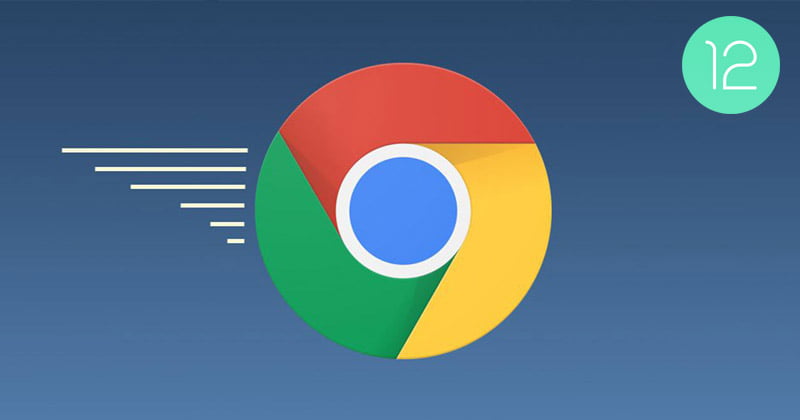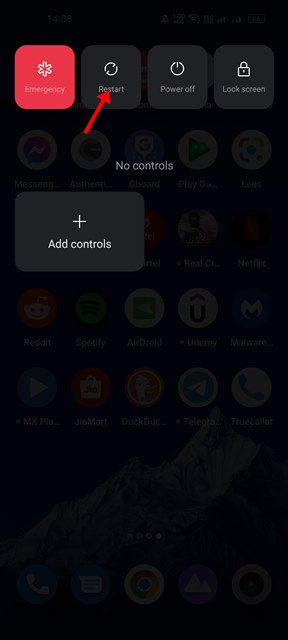Αν και το Android είναι ως επί το πλείστον χωρίς σφάλματα, εξακολουθεί να έχει ορισμένα προβλήματα συμβατότητας εφαρμογών. Πολλοί χρήστες Android έχουν παραπονεθεί για το αργό πρόβλημα του Chrome στο επίσημο φόρουμ υποστήριξης του Chrome.
Οι χρήστες ανέφεραν ότι το Chrome καθυστερεί μετά την εγκατάσταση της πρόσφατης ενημέρωσης Android και χρειάζεται χρόνο για να ανοίξει. Εάν αντιμετωπίζετε επίσης αργά ζητήματα του Google Chrome στο Android και αναζητάτε τρόπους επίλυσής τους, έχετε φτάσει στη σωστή σελίδα.
Οι καλύτεροι τρόποι για τη διόρθωση του αργού προβλήματος του Google Chrome στο Android
Αυτός ο οδηγός θα μοιραστεί τις λίγες καλύτερες μεθόδους για τη διόρθωση προβλημάτων αργού Google Chrome στο Android . Οι μέθοδοι θα είναι απλές. ακολουθήστε τους όπως έχουμε αναφέρει.
1) Επανεκκινήστε το Android σας
Συχνά υποτιμούμε τη δύναμη μιας απλής επανεκκίνησης, αλλά είναι κάτι που μπορεί να διορθώσει πολλά προβλήματα που σχετίζονται με το υλικό ή το λογισμικό.
Επομένως, εάν δεν έχετε επανεκκινήσει τη συσκευή σας Android για λίγο, είναι η καλύτερη στιγμή για επανεκκίνηση. Μια απλή επανεκκίνηση θα διορθώσει επίσης ένα πρόβλημα λογισμικού που προκαλεί αργό πρόβλημα με το google chrome στη συσκευή σας Android 12. Επομένως, πριν ακολουθήσετε τις επόμενες μεθόδους, επανεκκινήστε τη συσκευή σας.
2) Βεβαιωθείτε ότι το Διαδίκτυό σας λειτουργεί σωστά
Το ασταθές Internet ή η αργή σύνδεση στο Διαδίκτυο είναι ένας προφανής λόγος πίσω από τα αργά προβλήματα του Chrome στο Android. Επομένως, προτού δοκιμάσετε τις επόμενες μεθόδους, βεβαιωθείτε ότι η σύνδεσή σας στο διαδίκτυο λειτουργεί σωστά.
Ακόμα κι αν το τηλέφωνό σας είναι συνδεδεμένο στο διαδίκτυο, ελέγξτε την ταχύτητά του. Μπορείτε να χρησιμοποιήσετε τον ιστότοπο fast.com για να ελέγξετε την ταχύτητα του διαδικτύου ή του WiFi σας σε πραγματικό χρόνο. Εάν έχετε αργό internet, πρέπει να επικοινωνήσετε με τον ISP σας και να του ζητήσετε να επιλύσουν το πρόβλημα.
3) Κλείστε άλλες εφαρμογές που εκτελούνται στο παρασκήνιο
Αφού αποκλείσετε τα προβλήματα συνδεσιμότητας στο Διαδίκτυο, το επόμενο καλύτερο πράγμα που μπορείτε να κάνετε είναι να ελέγξετε εάν εκτελείται στο παρασκήνιο κάποια εφαρμογή με εκτεταμένους πόρους.
Το Google Chrome για Android είναι μια εφαρμογή που απαιτεί πόρους και η εκτέλεση της μαζί με άλλες εφαρμογές θα οδηγήσει σε καθυστέρηση ή σφάλμα. Επομένως, είναι καλύτερο να κλείσετε όλες τις εφαρμογές που απαιτούν πόρους που εκτελούνται στο παρασκήνιο. Με αυτόν τον τρόπο θα διορθωθεί σίγουρα το αργό πρόβλημα του Google Chrome στο Android.
4) Ενημερώστε το πρόγραμμα περιήγησης Google Chrome
Μερικές φορές, οι παλιές εκδόσεις του Google Chrome οδηγούν επίσης σε τέτοια προβλήματα. Ως εκ τούτου, πρέπει πρώτα να ενημερώσετε το πρόγραμμα περιήγησης Google Chrome από το Google Play Store.
Η ενημέρωση του προγράμματος περιήγησης ιστού Google Chrome θα διορθώσει επίσης σφάλματα και δυσλειτουργίες που έρχονται σε αντίθεση με το πρόβλημα συγχρονισμού στο Android. Δείτε πώς μπορείτε να ενημερώσετε το πρόγραμμα περιήγησής σας στο Google Chrome.
1. Αρχικά, ανοίξτε το συρτάρι εφαρμογών στη συσκευή σας και πατήστε στο Play Store .
2. Στο Play Store, αναζητήστε το Google Chrome. Στη συνέχεια, πατήστε στο Google Chrome από τη λίστα των αποτελεσμάτων που ταιριάζουν.
3. Στη σελίδα καταχώρισης εφαρμογών Google Chrome, πατήστε το κουμπί Ενημέρωση (αν είναι διαθέσιμο).
Μετά την ενημέρωση, ανοίξτε ξανά το πρόγραμμα περιήγησης Google Chrome. Το αργό πρόβλημα του Chrome στο Android 12 είναι πιθανό να διορθωθεί.
5) Κλείστε τις αχρησιμοποίητες καρτέλες στο Chrome
Σε σύγκριση με άλλα προγράμματα περιήγησης ιστού, το Chrome καταναλώνει περισσότερη μνήμη RAM και εάν η συσκευή σας έχει λιγότερη μνήμη RAM, θα αντιμετωπίσετε ένα πρόβλημα αργού google chrome. Κάθε καρτέλα που ανοίγετε στο πρόγραμμα περιήγησης Chrome καταναλώνει πόρους και δεδομένα RAM.
Ως εκ τούτου, η έλλειψη πόρων RAM μπορεί να επιβραδύνει το Google Chrome και τη συσκευή σας. Επομένως, κλείστε όλες τις αχρησιμοποίητες καρτέλες στο πρόγραμμα περιήγησης ιστού Google Chrome για να διορθώσετε το πρόβλημα.
6) Ενεργοποιήστε την επιλογή Προφόρτωση σελίδων
Το Google Chrome για Android διαθέτει μια λειτουργία που ανοίγει ιστοσελίδες πιο γρήγορα. Πρέπει να ενεργοποιήσετε τις προβλέψεις ενεργειών δικτύου (προαναφορά) για να κάνετε το πρόγραμμα περιήγησης να ανοίγει ιστοσελίδες πιο γρήγορα.
Θα πρέπει να ενεργοποιήσετε τις σελίδες προφόρτωσης για ταχύτερη περιήγηση και αναζήτηση, αλλά πρέπει να προσαρμόσετε μερικά πράγματα. Οι σελίδες προφόρτωσης, εάν είναι ενεργοποιημένες, θα ανακτήσουν και θα σας προβάλουν το παλιό περιεχόμενο ιστοσελίδων. Ως εκ τούτου, πρέπει να φορτώσετε ξανά τις σελίδες για να λάβετε το νέο περιεχόμενο των αγαπημένων σας ιστολογίων.
1. Ανοίξτε το πρόγραμμα περιήγησης Google Chrome στη συσκευή σας Android.
2. Στη συνέχεια, πατήστε στις τρεις τελείες που βρίσκονται στην επάνω δεξιά γωνία της οθόνης.
3. Στο μενού που εμφανίζεται, πατήστε Ρυθμίσεις .
4. Στις Ρυθμίσεις του Chrome, κάντε κύλιση προς τα κάτω και πατήστε Απόρρητο και ασφάλεια .
5. Στη συνέχεια, στη σελίδα Απόρρητο και ασφάλεια, κάντε κύλιση προς τα κάτω και πατήστε στις σελίδες Προφόρτωση .
6. Στην οθόνη Προφόρτωση σελίδων, επιλέξτε Τυπική προφόρτωση .
Αυτό είναι! Αυτή η δυνατότητα θα προφορτώσει ορισμένες από τις σελίδες που επισκέπτεστε. Οι σελίδες ενδέχεται να προφορτώνονται μέσω διακομιστών Google όταν συνδέονται από έναν Ιστότοπο Google.
7) Chrome την προσωρινή μνήμη του προγράμματος περιήγησης Chrome
Εάν εξακολουθείτε να αντιμετωπίζετε πρόβλημα αργού google chrome στο Android 12, θα πρέπει να καθαρίσετε την προσωρινή μνήμη του προγράμματος περιήγησης Chrome. Εδώ είναι μερικά από τα απλά βήματα που πρέπει να ακολουθήσετε.
1. Αρχικά, πατήστε παρατεταμένα το εικονίδιο του Chrome στην αρχική οθόνη και επιλέξτε Πληροφορίες εφαρμογής .
2. Στη σελίδα Πληροφορίες εφαρμογής του Chrome, κάντε κύλιση προς τα κάτω και επιλέξτε Χρήση αποθηκευτικού χώρου .
3. πατήστε στην επιλογή Εκκαθάριση προσωρινής μνήμης στην οθόνη χρήσης αποθήκευσης.
Αυτό είναι! Εάν τα αποθηκευμένα δεδομένα είναι ο λόγος πίσω από το αργό πρόβλημα του Chrome στο Android 12, θα διορθωθεί αμέσως. Ίσως χρειαστεί να συνδεθείτε ξανά με τον λογαριασμό σας Google στο πρόγραμμα περιήγησης Chrome.
8) Επανεγκαταστήστε το πρόγραμμα περιήγησης Chrome
Εάν όλες οι μέθοδοι απέτυχαν να επιδιορθώσουν το πρόβλημα του αργού Google Chrome στο Android 12, η τελική επιλογή είναι να επανεγκαταστήσετε το πρόγραμμα περιήγησης Chrome. Δείτε πώς μπορείτε να επανεγκαταστήσετε το πρόγραμμα περιήγησης Chrome σε Android για να διορθώσετε το πρόβλημα αργού chrome.
1. Αρχικά, πατήστε παρατεταμένα το εικονίδιο του Chrome στην αρχική οθόνη και επιλέξτε Κατάργηση εγκατάστασης. Εναλλακτικά, ανοίξτε το Play Store > Google Chrome και επιλέξτε την επιλογή Κατάργηση εγκατάστασης .
2. Αφού απεγκατασταθεί, ανοίξτε το Google Play Store και αναζητήστε το πρόγραμμα περιήγησης Chrome.
3. Ανοίξτε το πρόγραμμα περιήγησης Chrome από τη λίστα και πατήστε το κουμπί Εγκατάσταση .
Αυτό είναι! Αυτό θα εγκαταστήσει ξανά το πρόγραμμα περιήγησης Chrome στο Android σας. Μετά την εγκατάσταση, ανοίξτε το Google Chrome και συνδεθείτε με τον Λογαριασμό σας Google. Το αργό πρόβλημα του google chrome στο Android 12 είναι πιθανό να διορθωθεί.
Έτσι, αυτοί είναι οι λίγοι καλύτεροι τρόποι για να διορθώσετε προβλήματα αργού χρωμίου σε smartphone Android . Εάν έχετε ακολουθήσει προσεκτικά όλα τα βήματα, το πρόβλημα του αργού chrome μπορεί να έχει διορθωθεί. Αν αυτό το άρθρο σας βοήθησε να το μοιραστείτε με τους φίλους σας.
Διαβάστε επίσης:Πώς να κλείσετε το Safari